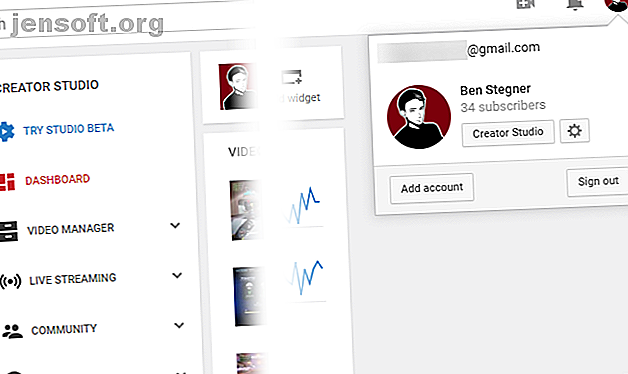
Comment voir quels sites ont intégré vos vidéos YouTube (et plus)
Saviez-vous que si vous avez votre propre chaîne YouTube, vous pouvez afficher toutes sortes de données analytiques sur votre contenu? La fonctionnalité d'analyse de YouTube dans YouTube Creator Studio vous permet de voir quelles vidéos sont populaires, comment les trouver, et plus encore.
Souhaitez-vous découvrir plus de 70 astuces et conseils utiles sur YouTube? Téléchargez notre aide-mémoire GRATUIT sur YouTube dès maintenant!Si vous créez des vidéos YouTube pour gagner votre vie, ces informations sont vitales, mais il est amusant de les consulter, même si vous n'êtes qu'un téléchargeur occasionnel.
Comment accéder à YouTube Analytics
Pour ouvrir la page d'analyse de YouTube, assurez-vous d'abord que vous êtes connecté à YouTube. Si vous n'avez pas de chaîne YouTube ou n'avez chargé aucune vidéo, vous ne pourrez pas encore utiliser les statistiques. Suivez notre guide pour télécharger des vidéos sur YouTube Tout ce que vous devez savoir sur le téléchargement de vidéos sur YouTube Tout ce que vous devez savoir sur le téléchargement de vidéos sur YouTube Il existe actuellement trois méthodes pour transférer des vidéos sur YouTube. Voici un aperçu détaillé de l'utilisation de votre ordinateur, de votre téléphone ou de votre console de jeux. Lisez Plus et revenez une fois que vos vidéos ont généré du trafic.
Une fois connecté, sur n’importe quelle page YouTube, cliquez sur la photo de votre profil en haut à droite et choisissez YouTube Studio (version bêta) .
Notez que si vous utilisez le thème classique de YouTube, présenté ci-dessous, un bouton apparaît pour Creator Studio . YouTube migre lentement tout le monde vers la nouvelle interface de Studio. C'est ce que nous allons utiliser pour ce guide. Cliquez sur Try Studio Beta dans la barre latérale gauche pour passer au nouveau look si vous en êtes toujours à l'ancien.
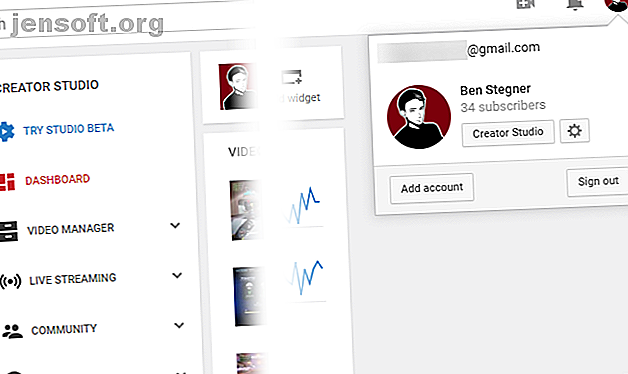
Une fois que vous êtes dans le moderne YouTube Studio, cliquez simplement sur Analytics dans la barre latérale gauche. Vous serez alors prêt à plonger dans les données vidéo.
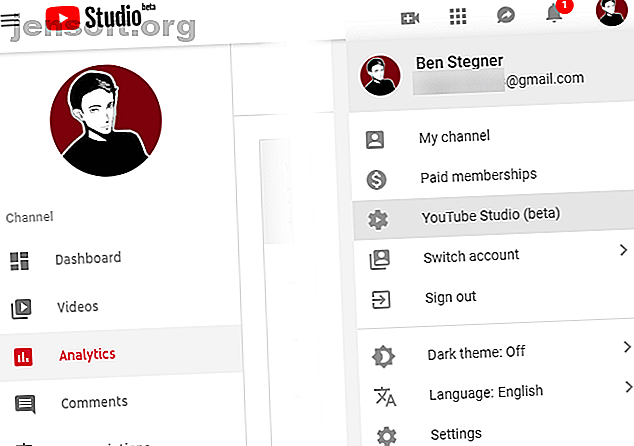
Comment voir quels sites ont intégré vos vidéos
L'un des points de données les plus intéressants que vous pouvez tirer de l'analyse de YouTube est l'endroit où les internautes regardent vos vidéos. Parce qu'il est si facile d'intégrer une vidéo YouTube sur un site Web, vous pourriez constater une augmentation du trafic si quelqu'un diffusait votre contenu.
Pour voir les analyses YouTube sur les vidéos incorporées, cliquez sur l’onglet Reach Viewers en haut de YouTube Studio. À partir de là, faites défiler et développez la zone Trafic source: External
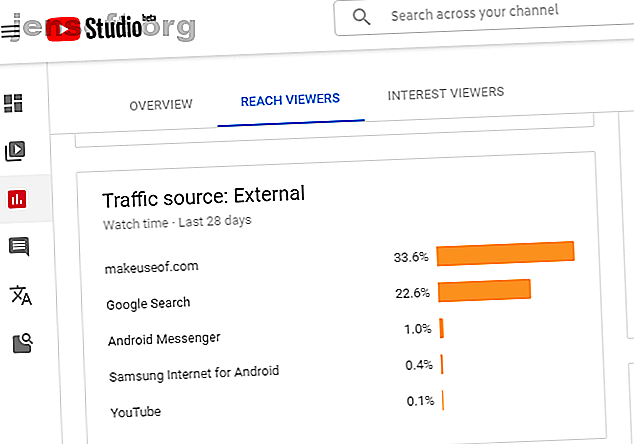
Vous verrez alors un graphique, avec une liste de sources vidéo en dessous. Chaque entrée de cette liste est un site Web sur lequel une personne a visionné vos vidéos. Vous pouvez voir une ventilation de nombreux facteurs différents, tels que la durée de visualisation moyenne, la durée de visionnage totale, etc.
Notez que par défaut, les analyses de YouTube affichent des données des 28 derniers jours. Si vous souhaitez voir une période différente, cliquez à tout moment sur la plage de dates située dans le coin supérieur droit. Vous pouvez choisir parmi les préréglages tels que 365 derniers jours, Janvier ou À vie . Si vous préférez, sélectionnez Personnalisé pour définir votre propre plage.
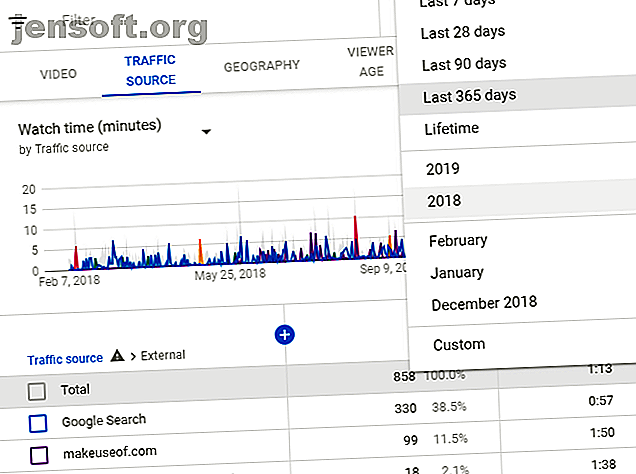
Dans mon cas, vous pouvez voir que les gens ont visionné mes vidéos sur MakeUseOf (j'ai téléchargé quelques extraits de gameplay pour des critiques de jeux vidéo que j'avais faites il y a des années) et directement depuis la page de recherche Google.
Vérifier les statistiques pour une vidéo spécifique
Vous noterez que les étapes ci-dessus affichent les statistiques pour chaque vidéo de votre chaîne. Si vous préférez obtenir des informations sur une vidéo spécifique, cliquez sur le nom de votre chaîne dans le coin supérieur gauche. Ici, vous pouvez sélectionner une vidéo, en rechercher une ou même créer un groupe de vidéos personnalisé pour analyse.
Une fois que vous avez terminé, vous pouvez utiliser les onglets situés en haut pour afficher toutes sortes de statistiques pour cette vidéo. Pour rechercher quels sites ont incorporé la vidéo, choisissez l'option Source du trafic . Ensuite, dans la liste située sous le graphique, cliquez sur la source externe pour afficher tous les sites qui l'ont partagée.
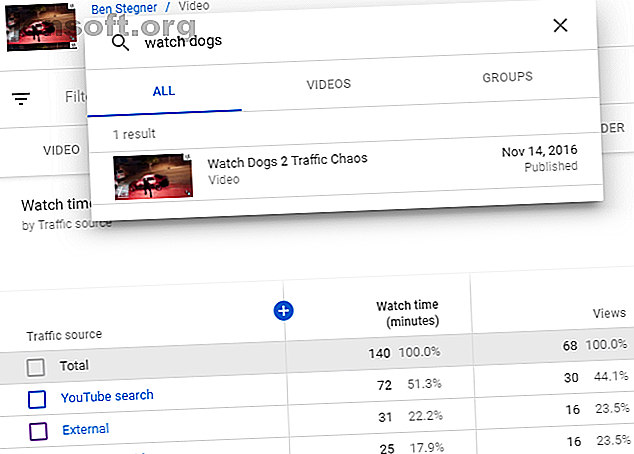
Aperçus dans YouTube Analytics
D'après les étapes ci-dessus, vous avez probablement remarqué que YouTube propose une tonne de données sur vos vidéos. Si vous êtes submergé et que vous ne savez pas vraiment quoi regarder, ne vous inquiétez pas. La page d’accueil d’Analytics contient des graphiques pratiques pour vous montrer les statistiques vitales en un coup d’œil.
Dans l'onglet Vue d'ensemble, vous verrez les chiffres (et les graphiques correspondants) ou l'heure de votre visionnage, les vues et les nouveaux abonnés pour la période sélectionnée. Les graphiques plus petits ci-dessous montrent vos meilleures vidéos au cours de la même période, plus une activité au cours des 48 dernières heures.
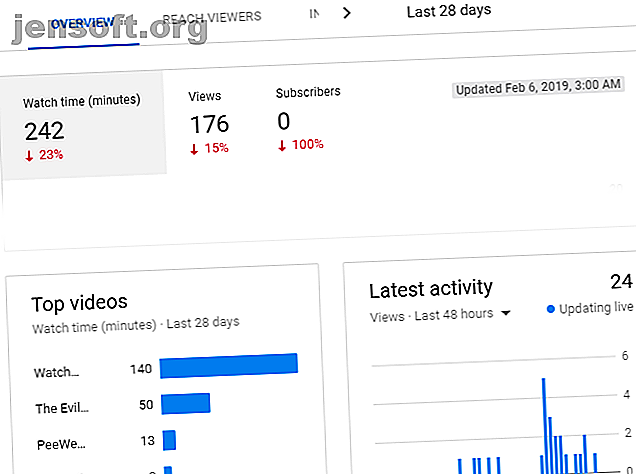
Consultez l'onglet Atteindre les téléspectateurs pour afficher les chiffres et les graphiques relatifs aux impressions, ainsi que le taux de clic sur ces impressions. Ci-dessous, vous verrez quelles vidéos sur lesquelles votre vidéo est apparue à titre de suggestion, et comment les impressions permettent de regarder le temps.
Déplacez-vous vers les visionneuses d'intérêt et vous verrez la durée de votre visionnage et la durée moyenne de votre visionnement. Ci-dessous, vous pouvez consulter vos meilleures listes de lecture, cartes et écrans de fin.
Enfin, cochez Créer un public pour voir le détail de vos opinions par pays, sexe, âge et plus.
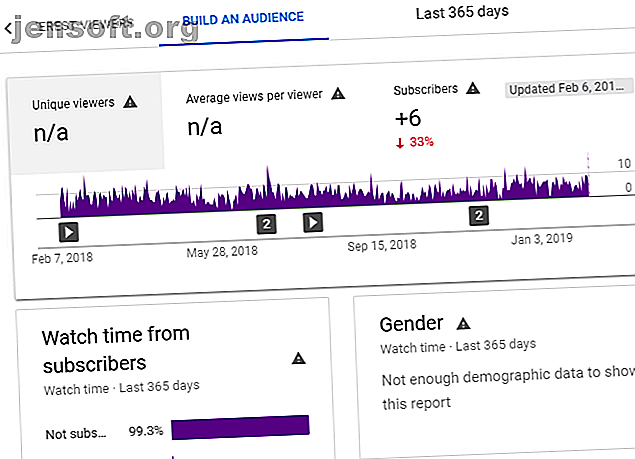
Plongez plus profondément dans YouTube Analytics
Ceux qui aiment les données peuvent passer des heures dans YouTube Analytics. Si vous n'avez pas trouvé la statistique exacte que vous recherchez ci-dessus, vous devriez vous en servir pendant un moment pour voir ce que vous pouvez trouver d'autre.
La meilleure façon d'explorer consiste à utiliser les onglets situés en haut de la page d'analyse. Beaucoup d'entre eux s'expliquent d'eux-mêmes:
- Utilisez Géographie pour voir de quelles régions proviennent vos vues.
- Le statut de l'abonnement vous donnera une idée du nombre de points de vue provenant des abonnés et du nombre de nouveaux arrivants.
- Playlist affiche des informations sur la popularité de vos playlists publiques.
- Vérifiez le type de périphérique pour voir la répartition des téléspectateurs par téléphone mobile, ordinateur, console de jeu, etc.
- Veillez à développer l'onglet Plus à droite de ces en-têtes pour quelques options supplémentaires. Ceux-ci incluent le système d'exploitation, le service de partage, etc.
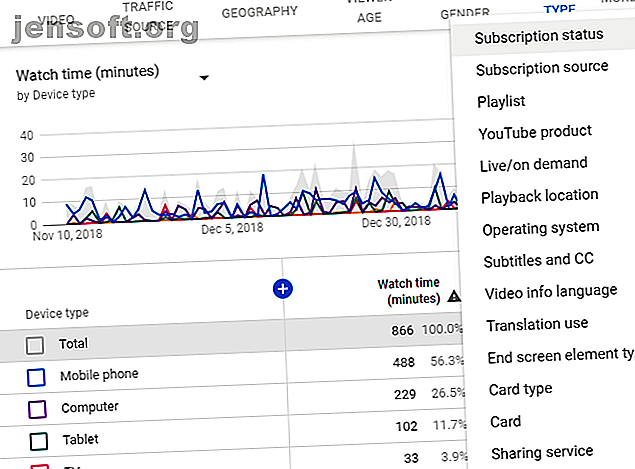
YouTube Analytics, c'est des tonnes de plaisir
Quelle que soit la taille de votre chaîne YouTube, vous pouvez extraire quelque chose d'intéressant de l'analyse. Que vous souhaitiez savoir d'où venait un pic de points de vue, utiliser les informations pour atteindre de nouveaux publics ou tout simplement vous amuser avec les chiffres, il est utile de jeter un coup d'œil.
Si vous n'êtes pas satisfait de ce que vous avez vu, découvrez les ingrédients clés d'une chaîne réussie sur YouTube. 9 Principaux ingrédients d'une chaîne réussie sur YouTube. 9 Ingrédients clés d'une chaîne YouTube réussie. À vrai dire, il n'y a pas de formule établie pour une réussite sur YouTube. canal. Cependant, il existe quelques ingrédients clés qui rendront vos chances de gloire sur YouTube d'autant plus probables. Lisez plus pour vous donner un coup de pouce.
En savoir plus sur: la vidéo en ligne, l'analyse Web, les outils pour les webmasters, YouTube.

